
Jack Hood
0
1706
24
Android está evolucionando con cada nueva actualización y no hay duda de que se ha convertido en un sistema operativo muy maduro y rico en funciones. Sin embargo, la gran cantidad de características de los paquetes de Android trae sus propias compensaciones. Siempre se ha sabido que Android es un sistema operativo no tan amigable con los recursos y con cada nueva iteración, el sistema operativo requiere más RAM para funcionar sin problemas. De hecho, los nuevos teléfonos inteligentes Android emblemáticos funcionan con 4 gigas de RAM y eso dice mucho de la optimización de memoria de Android.
Por lo tanto, si tiene un teléfono inteligente Android más antiguo con una cantidad modesta de RAM y siente que no funciona tan bien como solía ser, es posible que deba optimizar la RAM del dispositivo. Estamos aquí para ayudarlo exactamente con eso. Estas son algunas de las mejores formas de borrar la RAM en Android:
1. Comprueba el uso de memoria y elimina aplicaciones
En primer lugar, es muy importante conocer las aplicaciones no autorizadas que consumen la mayor cantidad de memoria en su dispositivo Android. Afortunadamente, Android de forma nativa le permite verificar el uso de la memoria. Para verificar la memoria, vaya a Configuración de Android-> Memoria, donde se le mostrará el uso promedio de memoria. Luego puede elegir verificar el uso promedio de memoria de las últimas horas o incluso de un día.
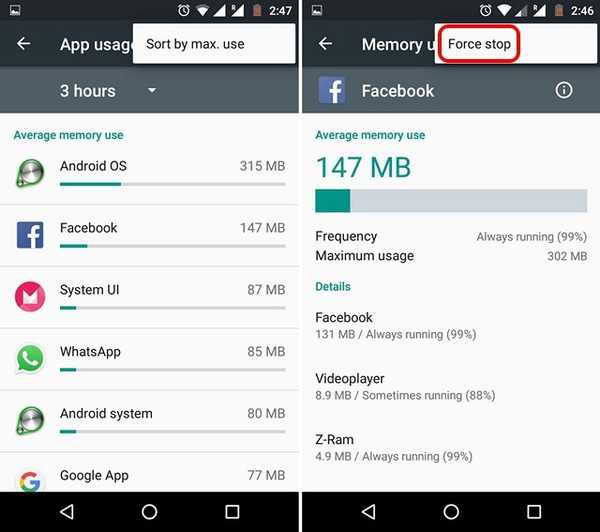
Para verificar la memoria utilizada por las aplicaciones, toque "Memoria utilizada por aplicaciones", Donde verá el uso promedio de memoria del sistema Android, así como las diferentes aplicaciones. Puedes tocar el botón de tres puntos en la esquina superior derecha y tocar "Ordenar por máx. utilizar", Para ver las aplicaciones que ocupan la mayor cantidad de RAM. Para ver más detalles sobre el uso de RAM de una aplicación, solo toque el nombre de la aplicación. Para matar una aplicación cree que podría estar usando demasiada RAM, presione el botón de tres puntos y presione "Parada forzosa".
2. Deshabilitar aplicaciones y eliminar Bloatware
Si bien matar aplicaciones libera RAM, no necesariamente lo hace durante mucho tiempo, ya que las aplicaciones tienden a reiniciarse en segundo plano. Por lo tanto, si hay algunas aplicaciones de sistema que no se pueden instalar que se están comiendo la RAM de su dispositivo, simplemente puede deshabilitarlas. Una vez que desactive una aplicación, no se ejecutará en segundo plano a menos que la vuelva a habilitar. Además, esas aplicaciones ni siquiera aparecerán en la lista de aplicaciones.
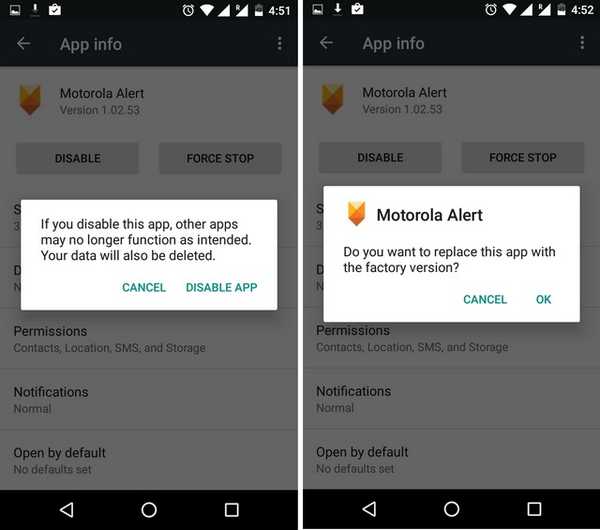
Para deshabilitar una aplicación del sistema, vaya a Configuración-> Aplicaciones y elija la aplicación que desea deshabilitar. En la página de información de la aplicación, presione el botón "Inhabilitar"Y toque el botón"Deshabilitar aplicación"En la solicitud. Es importante tener en cuenta aquí que deshabilitar algunas aplicaciones del sistema puede dar como resultado un rendimiento inconsistente, por lo que le sugerimos que consulte nuestra publicación detallada sobre cómo eliminar el bloatware de Android.
3. Desactivar animaciones y transiciones
Las diferentes animaciones y transiciones en Android ciertamente hacen que el sistema operativo se vea más moderno y elegante, pero también ejerce presión sobre la RAM y la CPU del dispositivo. La buena noticia es que puedes desactivar fácilmente estas animaciones y transiciones.
Primero tendrá que desbloquear "Opciones de desarrollador"Para jugar con las opciones de transición. En caso de que no lo sepa, puede habilitar las opciones de desarrollador yendo a Configuración-> Acerca del teléfono y tocando "Número de compilación"Hasta que reciba un mensaje que diga" ¡Felicidades! Ahora eres un desarrollador ".
Luego ve a Configuración-> Opciones de desarrollador y desplácese hacia abajo para encontrar opciones como "Escala de animación de ventana", "Escala de animación de transición" y "Escala de duración del animador". Simplemente puede tocar una de estas opciones y configurarla en "Animación apagada".

4. No use Live Wallpapers o widgets extensos
Hay algunas aplicaciones geniales de Live Wallpaper disponibles para Android y mientras se ven preciosas, comen mucha RAM, lo que también da como resultado un mayor consumo de batería. Por lo tanto, ciertamente no recomendaríamos un fondo de pantalla en vivo si enfrenta problemas de rendimiento. Junto con los fondos de pantalla en vivo, los widgets extensos también usan mucha RAM, por lo que si realmente quieres limpiar algo de RAM en tu dispositivo, solo debes usar widgets simples como el reproductor de música, el calendario, etc..
5. Use aplicaciones de refuerzo de terceros
No soy realmente un fanático de las aplicaciones de refuerzo de rendimiento, ya que tienden a estar muy hinchadas. Sin embargo, hay ciertas aplicaciones en las que se puede confiar para limpiar la RAM de su dispositivo para un mejor rendimiento. Las aplicaciones como Clean Master ofrecen una gran cantidad de funciones para optimizar el rendimiento de su dispositivo, pero si solo está buscando limpiar la RAM de su dispositivo, incluye una característica genial de "Memory Boost" que le permite liberar RAM directamente desde su pantalla de inicio. Además, también le permite administrar aplicaciones de inicio automático, por lo que puede deshabilitar aplicaciones que ocupan memoria desde el principio. Además de Clean Master, hay más aplicaciones de limpieza de RAM como CCleaner, DU Speed Booster y más.
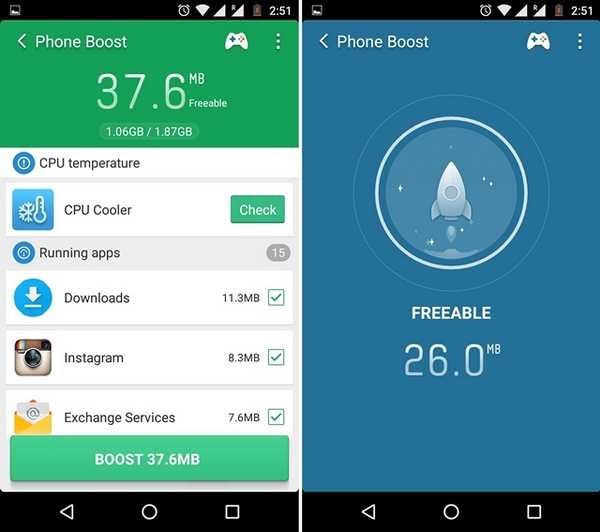
VEA TAMBIÉN: 9 consejos para sobrevivir en un almacenamiento interno limitado en Android
Libere la RAM de su dispositivo Android con estas formas simples
Estaría de acuerdo cuando decimos que estos son algunos consejos simples y formas de limpiar la RAM en su dispositivo Android. Por lo tanto, si ha tenido problemas de rendimiento en su dispositivo Android debido a que las aplicaciones ocupan toda la memoria, use estas formas para limpiar la RAM de su dispositivo y obtener un mejor rendimiento. Si hay más formas de limpiar la RAM en Android que podríamos haber perdido, háganos saber en la sección de comentarios a continuación.















